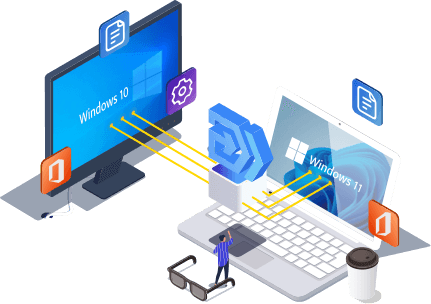Comment transférer Matlab vers un autre ordinateur en quelques clics
Puis-je transférer Matlab d'un ordinateur à un autre
Q : « Bonjour, j'ai acheté un nouvel ordinateur et je voudrais savoir s'il est possible d'utiliser Matlab sur le nouvel ordinateur ou de le transférer sur le nouvel ordinateur ? »
R : Oui. Cet article vous montrera comment transférer Matlab vers un nouvel ordinateur sans réinstallation automatique. Et vous découvrirez des moyens de transférer la licence Matlab d'un ordinateur à un autre. Déplacez en douceur votre logiciel et ses paramètres ou autres données vers le nouvel appareil.
La méthode automatique consiste à utiliser EaseUS Todo PCTrans - un outil de transfert PC convivial pour transférer des programmes, des fichiers et des paramètres vers un nouvel appareil. Avec son aide, vous pouvez également migrer la licence vers un autre ordinateur. Et la solution à l'ancienne nécessite une désactivation-réinstallation-réactivation.
- Remarque :
- Même si vous avez perdu les informations de licence, vous pouvez toujours les utiliser après le déplacement du programme. Mais vous devez vous assurer que votre licence est valide sur le nouveau PC. Selon le site Web de Matlab, vous pouvez installer la licence Matlab sur deux ou quatre PC.
Commencez à suivre les étapes détaillées du logiciel Matlab sous Windows 10/8.1/8/7/XP/Vista.
Transférer le logiciel/la licence Matlab vers un autre ordinateur via EaseUS Todo PCTrans
Étape 1. Exécutez EaseUS Todo PCTrans sur les deux PC
Téléchargez EaseUS Todo PCTrans et vous serez dans l'interface PC à PC.
Étape 2. Choisissez le sens du transfert : ancien ou nouvel ordinateur
« Ceci est un nouveau PC » - Transférez toutes les données de l'ancien ordinateur distant vers le nouvel ordinateur actuel.
« Ceci est un ancien PC » : transférez toutes les données de l'ancien appareil actuel vers un nouvel ordinateur.

Étape 3. Connectez deux ordinateurs
1. Sélectionnez votre PC cible pour vous connecter via son adresse IP ou le nom de l'appareil et cliquez sur « Connecter ».
2. Entrez le mot de passe de connexion de votre PC cible et cliquez sur « OK » pour confirmer.
Si vous n'avez pas vu le PC cible dans les appareils répertoriés, vous pouvez également cliquer sur « Ajouter un PC » pour connecter manuellement le PC cible en saisissant son adresse IP ou le nom de l'appareil.

Étape 4. Sélectionnez les applications, les programmes et les logiciels et transférez-les vers l'ordinateur cible
1. Vous pouvez sélectionner et choisir ce que vous souhaitez transférer de l'ordinateur actuel vers le PC cible.
2. Après avoir sélectionné les applications et programmes souhaités, cliquez sur « Transférer » pour démarrer le processus de transfert.

Avez-vous terminé le transfert de votre logiciel ? Si vous souhaitez savoir comment copier un programme sur un autre ordinateur, vous pouvez lire l'article recommandé ou voir une autre méthode dans la deuxième partie.
Comment transférer des programmes et copier des logiciels installés sur un autre ordinateur
Suivez une astuce simple et pratique sur cette page pour copier et transférer votre logiciel sur un autre PC en quelques clics maintenant.

Déplacer manuellement le logiciel/la licence Matlab dans Windows 10
Étape 1. Désactivez la licence Matlab sur l’ancien ordinateur.
Lancez Matlab. > Cliquez sur Aide dans la barre d'outils. > Choisissez Licences , puis sélectionnez Désactiver le logiciel...
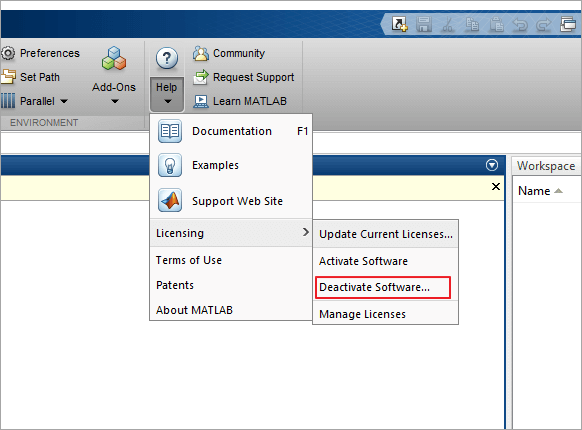
Étape 2. Réinstallez le logiciel Matlab sur le nouvel ordinateur.
Accédez au site Web officiel et connectez-vous à votre compte. > Téléchargez la dernière version. > Choisissez la plateforme à installer. > Suivez les informations affichées pour terminer l'installation du programme.
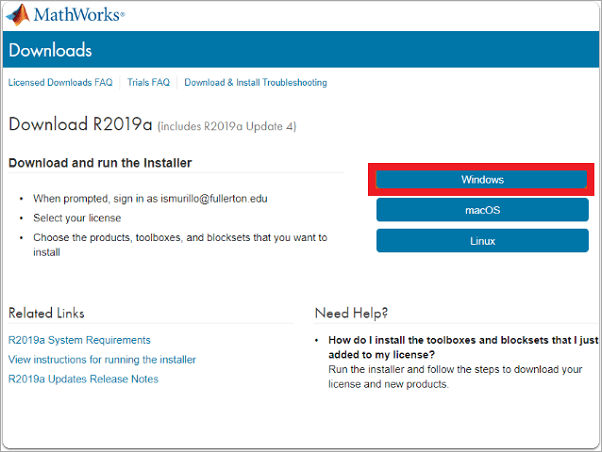
Étape 3. Réactiver la licence Matlab.
Accédez au menu Aide . > Cliquez sur le bouton fléché vers le bas et déplacez votre souris sur Licence. > Sélectionnez Activer le logiciel.
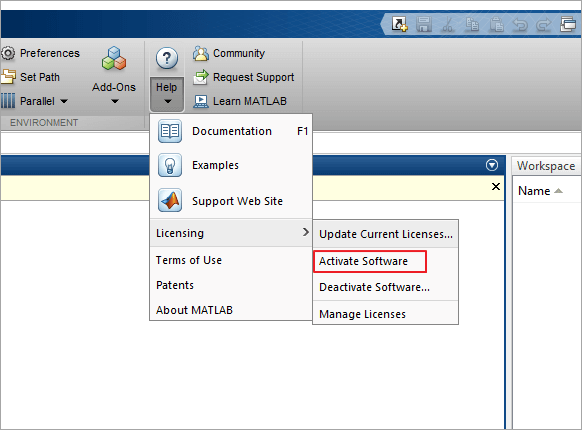
Conclusion
Quelles méthodes souhaitez-vous essayer ? Je recommande EaseUS Todo PCTrans car il fonctionne bien dans le transfert de programmes. Veuillez contacter EaseUS si vous avez des questions. Nous attendons votre message avec impatience !
Avis de Produit
-
EaseUS Todo PCTrans Free est une solution logicielle utile et fiable créée pour servir dans les opérations de migration d'ordinateurs, que ce soit d'une machine à une autre ou d'une version antérieure de votre système d'exploitation à une plus récente.
En savoir plus -
EaseUS Todo PCTrans est créé par les gens d'EaseUS, qui fabriquent des outils incroyables vous permettant de gérer vos sauvegardes et de récupérer vos disques durs morts. Bien que ce ne soit pas un outil officiel, EaseUS a la réputation d'être très bon avec ses logiciels et son code.
En savoir plus
-
Il offre la possibilité de déplacer l'intégralité de votre compte utilisateur depuis votre ancien ordinateur, ce qui signifie que tout est rapidement migré. Vous conservez votre installation Windows (et les pilotes appropriés pour votre nouveau PC), mais vous récupérez également toutes vos applications, paramètres, préférences, images, documents et autres données importantes.
En savoir plus
Articles associés:
-
Comment migrer les données et fichiers de XP vers Windows 10
![author icon]() 21/03/2024
21/03/2024 -
Comment désinstaller Battle.net de votre PC (Guide rapide)
![author icon]() 06/09/2024
06/09/2024 -
Comment transférer des fichiers d'une clé USB vers un ordinateur ? ( Guide 2025 )
![author icon]() 13/01/2025
13/01/2025 -
Meilleur outil de migration de profil utilisateur sous Windows
![author icon]() 13/01/2025
13/01/2025
EaseUS Todo PCTrans
EaseUS Todo PCTrans permet de transférer les paramètres, les applications et les données entre les PC et les disques durs. Votre logiciel polyvalent de transfert et de migration de PC pour mettre à niveau les appareils sans réinstallation.
Avis de Produit